Sama seperti di Windows 10 dan jenis Windows terdahulu, kita bisa menambahkan dan mengubah color profile dari monitor nan kita gunakan agar warna tampil dengan akurat.
Secara umum, beberapa model monitor mempunyai color profile khusus nan dapat Anda download dari laman website resmi model monitor nan Anda pakai. Namun tentu selain dari brand nan menyediakan color profile mereka secara langsung, pengguna juga bisa membikin dan membagikan color profile andalan mereka pada model monitor tertentu dan pada tulisan ini berikut kita rangkum langkah menemukan color profile dan menginstallnya di Windows 11.
Langkah 1. Pertama buka situs Rtings, kemudian cari monitor nan Anda gunakan.
Langkah 2. Selanjutnya silahkan Anda download color profile pada situs tersebut seperti nan saya tunjukan pada gambar dibawah.

Atau Anda bisa mencari ICC Profile monitor Anda dari situs lainnya.
Langkah 3. Setelah profil tersebut Anda simpan, Anda selanjutnya bisa membuka aplikasi Settings > System > Display > Advanced display.

Pastikan Anda memilih monitor nan bakal menerapkan color profile yang telah Anda download sebelumnya.
Langkah 4. Klik Display adapter properties for display x > kemudian pilih tab Color Management.

Selanjutnya klik pada tombol Color Management dan klik pada tab All Profiles.

Klik Add dan tambahkan color profile yang telah Anda unduh sebelumnya.

Setelah itu silahkan Anda klik pada tab Advanced dan klik pada Change system default.

Selanjutnya silahkan klik Add dan pilih profile nan telah Anda tambahkan sebelumnya.

Setelah itu, silahkan klik Set system default.

Dan selesai.
Silahkan dicoba guys, dan btw mulai Windows 11 24H2 alias nan lebih baru kelak bakal ada langkah nan lebih mudah, tulisan ini bakal saya perbarui kelak ya, ditunggu saja. Terima kasih semoga bermanfaat.
Written by
Gylang Satria
Penulis, Pengguna Windows 11, Elementary OS, dan Iphone SE 2020. Tag @gylang_satria di Disqus jika ada pertanyaan.
Post navigation
Previous Post


 2 minggu yang lalu
2 minggu yang lalu
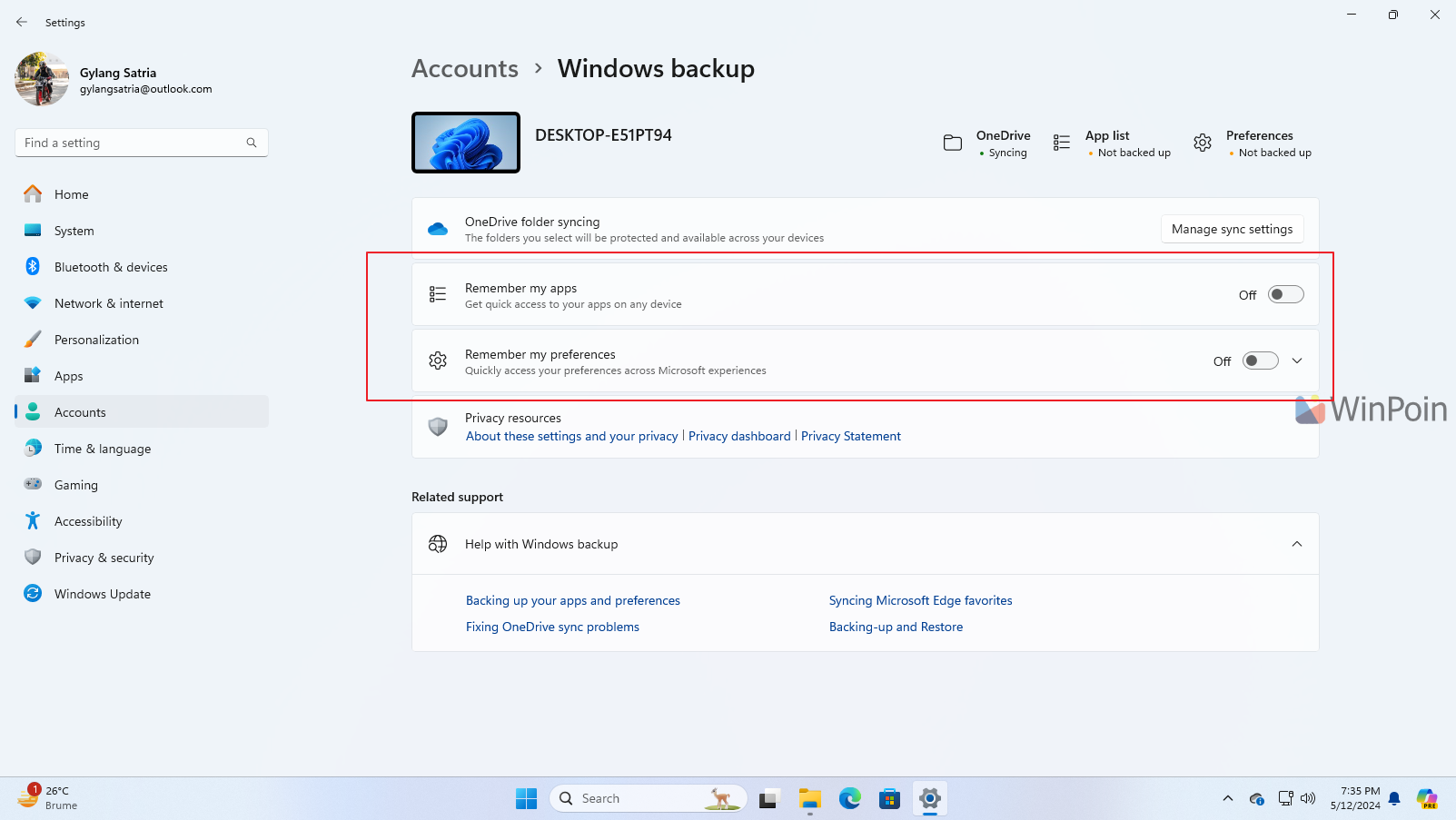
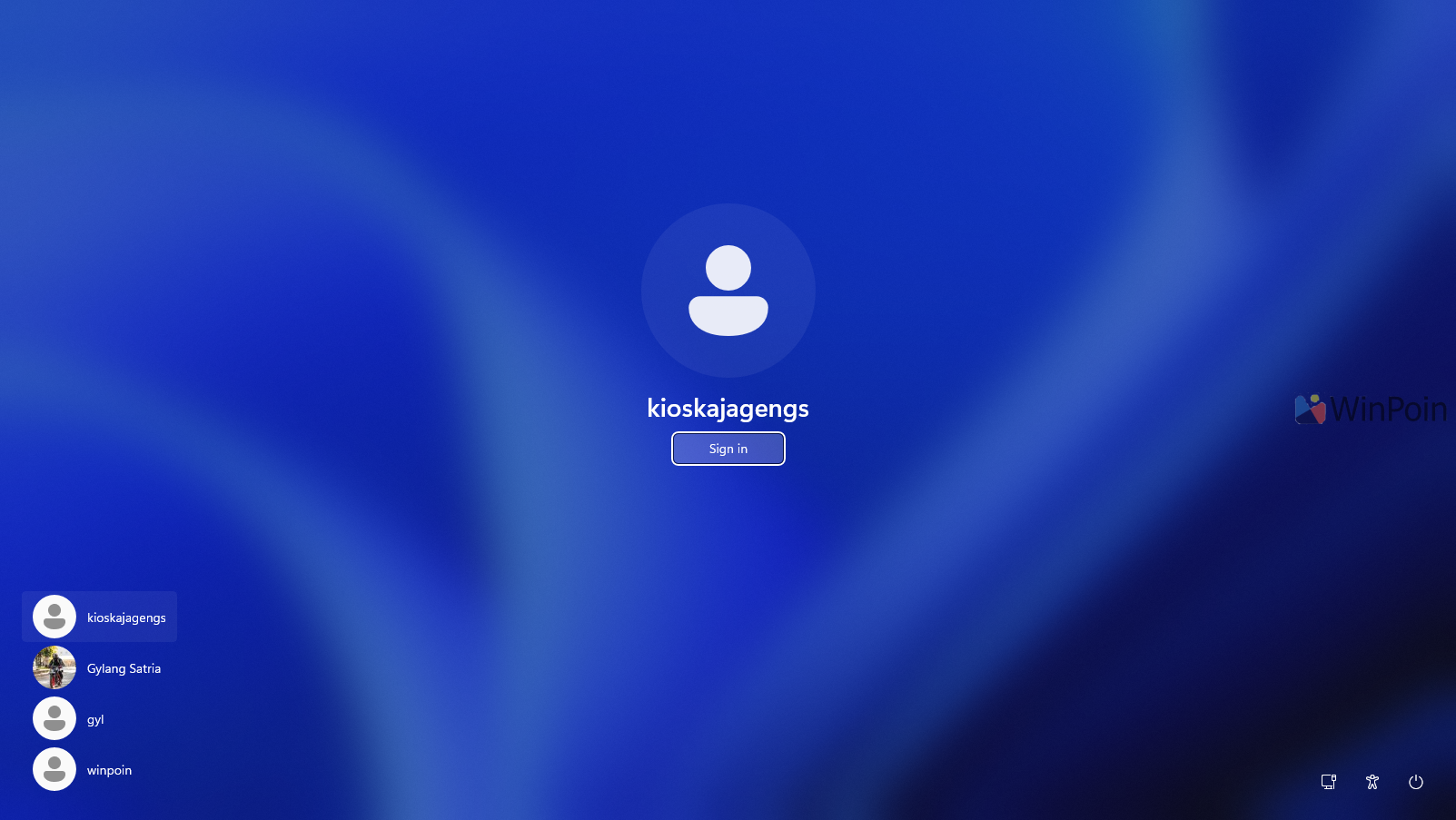

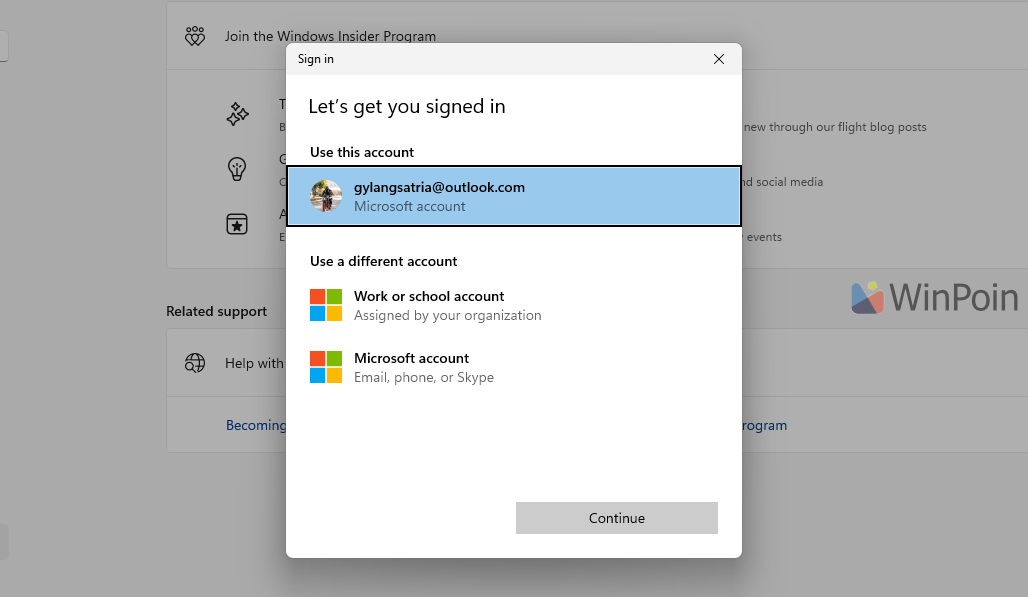
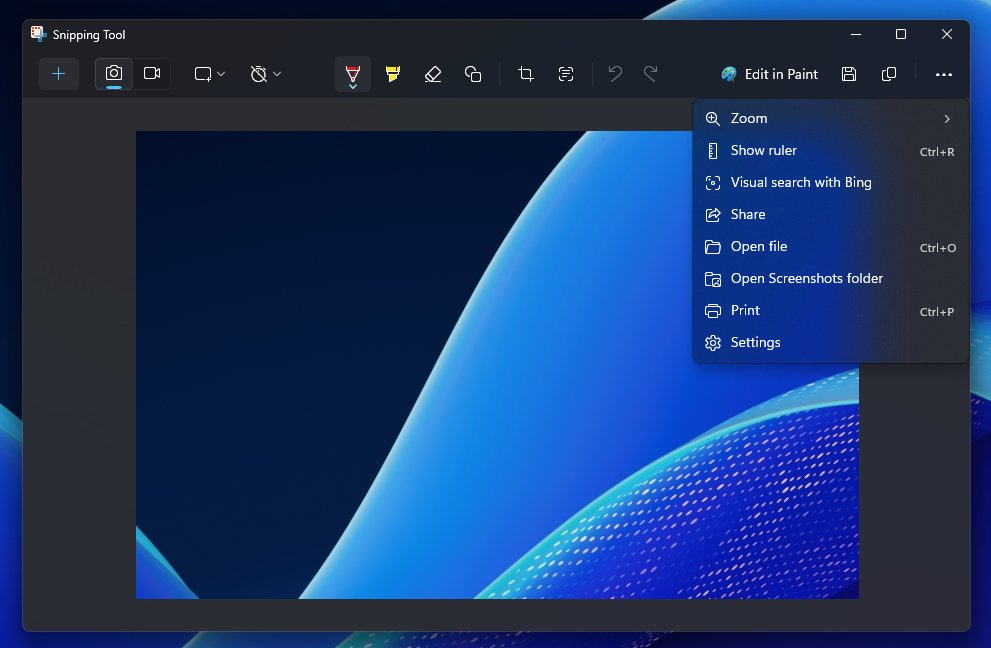


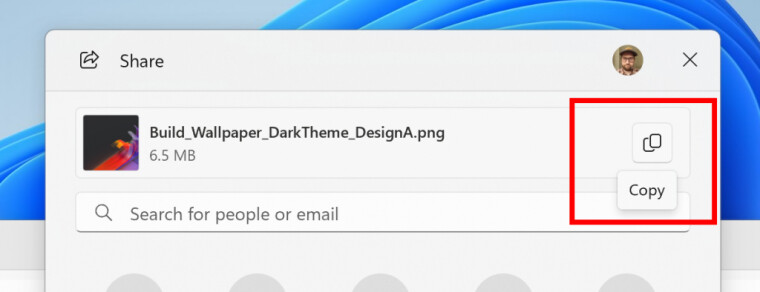

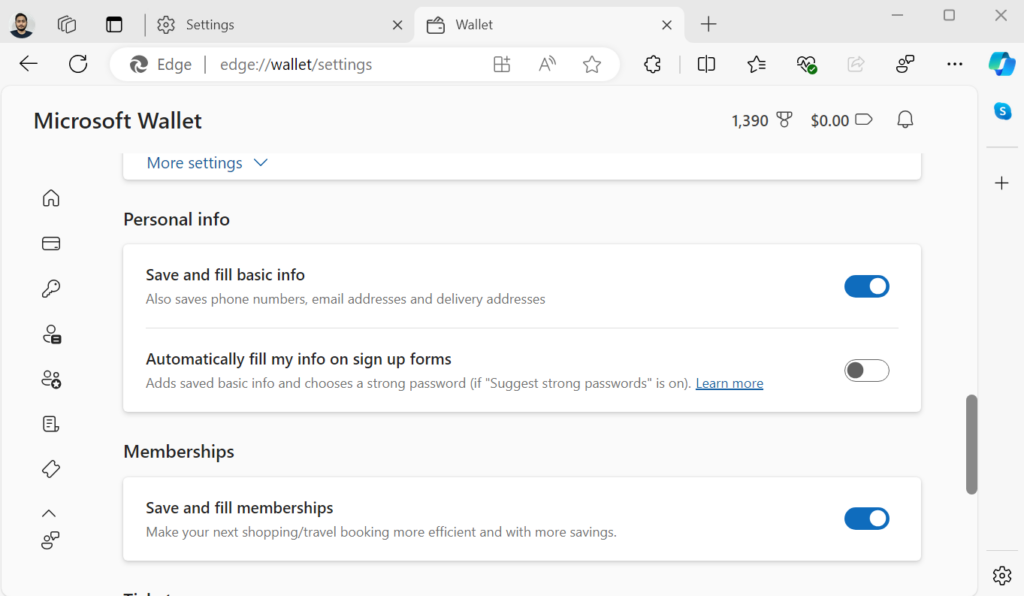


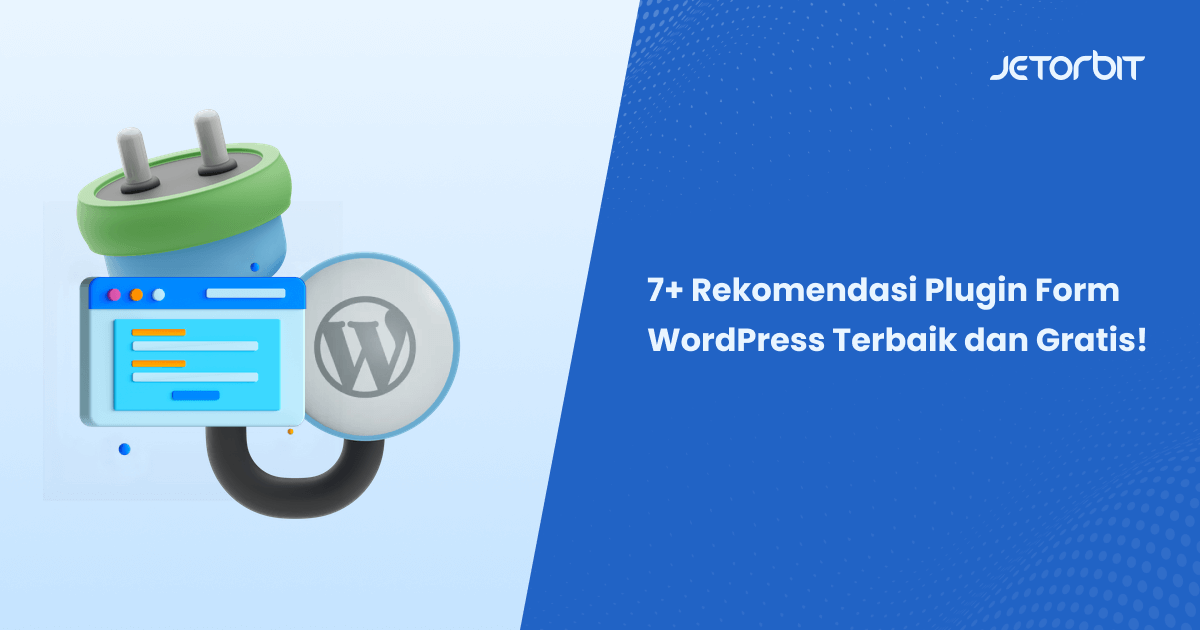
 English (US) ·
English (US) ·  Indonesian (ID) ·
Indonesian (ID) ·